BBC Sedang Menguji AI yang Memungkinkan Anda Mengontrol IPlayer Dengan Suara Anda

Berteriak di depan TV mungkin mempunyai dampak di masa depan karena BBC telah bekerja sama dengan Microsoft untuk mengembangkan versi eksperimental iPlayer dengan
Antarmuka pengguna di Windows 8 mengalami beberapa perubahan besar. Versi ini membawa beberapa fitur baru seperti menu power user. Karena popularitas fitur, itu juga disertakan dalam Windows 10.
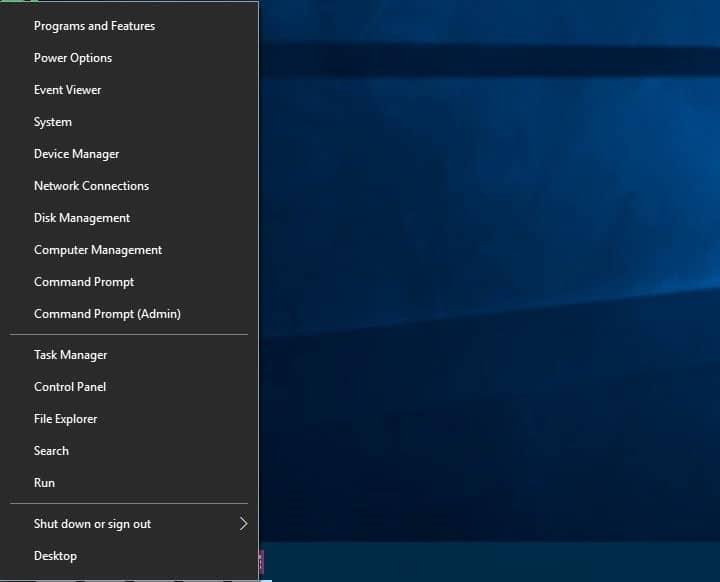
Menu mulai sepenuhnya dihapus di Windows 8. Sebaliknya, Microsoft memperkenalkan menu pengguna Power, yang merupakan fitur tersembunyi. Itu tidak dimaksudkan untuk menjadi pengganti menu mulai. Namun pengguna dapat mengakses beberapa fitur lanjutan Windows menggunakan menu Power user. Windows 10 memiliki menu mulai dan menu pengguna daya. Sementara beberapa pengguna Windows 10 mengetahui fitur ini dan penggunaannya, banyak yang tidak.
Artikel ini akan memberi tahu Anda semua yang perlu Anda ketahui tentang menu Power user.
Isi
Apa itu Power User Menu Windows 10 (Win+X)?
Ini adalah fitur Windows yang pertama kali diperkenalkan di Windows 8 dan dilanjutkan di Windows 10. Ini adalah cara untuk mengakses alat dan fitur yang sering diakses, menggunakan pintasan. Ini hanyalah menu pop-up yang berisi pintasan untuk alat yang umum digunakan. Ini menghemat banyak waktu bagi pengguna. Oleh karena itu, ini adalah fitur yang populer.
Menu Power user dapat diakses dengan 2 cara – Anda dapat menekan Win+X pada keyboard atau klik kanan pada start menu. Jika Anda menggunakan monitor layar sentuh, tekan dan tahan tombol mulai untuk membuka menu Pengguna daya. Diberikan di bawah ini adalah snapshot dari menu Power user seperti yang terlihat di Windows 10.
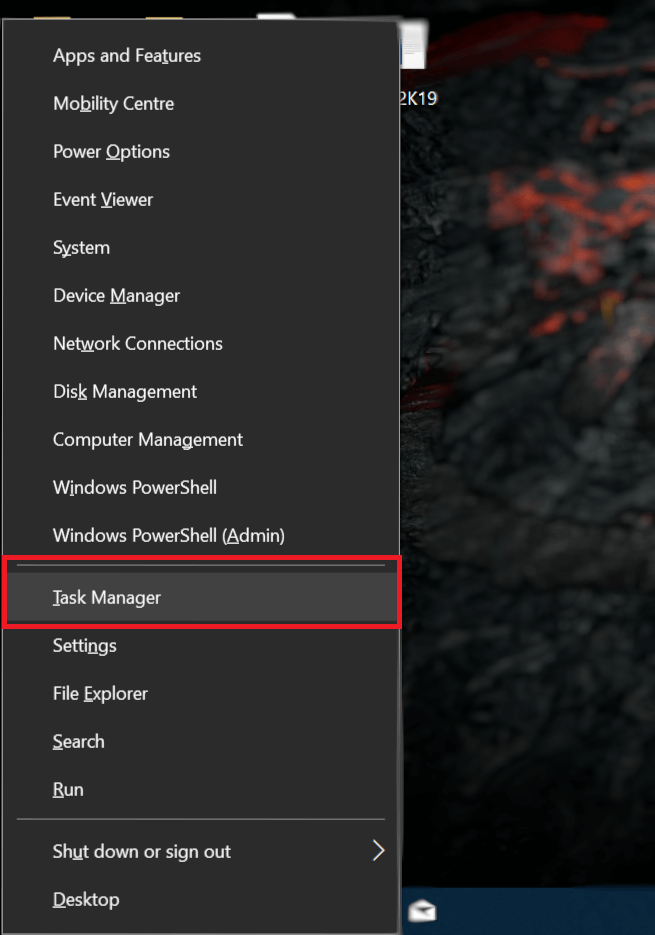
Menu Power user juga dikenal dengan beberapa nama lain – menu Win+X, menu WinX, hotkey Power User, menu alat Windows, menu tugas Power user.
Mari kita daftar opsi yang tersedia di menu Power user:
Menu ini dapat digunakan untuk mengelola tugas dengan cepat. Menggunakan menu mulai tradisional, mungkin sulit untuk menemukan opsi yang ditemukan di menu Pengguna daya. Menu pengguna Daya dirancang dengan cerdas sedemikian rupa sehingga pengguna baru tidak mengakses menu ini atau melakukan operasi apa pun secara tidak sengaja. Karena itu, bahkan pengguna yang berpengalaman pun harus berhati-hati untuk mencadangkan semua data mereka sebelum membuat perubahan apa pun menggunakan menu Power user. Ini karena fitur tertentu dalam menu dapat menyebabkan hilangnya data atau membuat sistem tidak stabil jika tidak digunakan dengan benar.
Setiap opsi di menu Pengguna daya memiliki kunci yang terkait dengannya, yang bila ditekan akan mengarahkan akses cepat ke opsi itu. Tombol-tombol ini menghilangkan kebutuhan untuk mengklik atau mengetuk opsi menu untuk membukanya. Mereka disebut tombol pintas menu pengguna Daya. Misalnya, ketika Anda membuka menu mulai dan menekan U lalu R, sistem akan restart.
Sekarang mari kita lihat apa yang dilakukan setiap opsi di menu, bersama dengan hotkey yang sesuai.
1. Program dan fitur
Tombol pintas – F
Anda dapat mengakses jendela program dan fitur (yang jika tidak, harus dibuka dari Pengaturan, Panel Kontrol). Di jendela ini, Anda memiliki opsi untuk menghapus instalasi program. Anda juga dapat mengubah cara menginstalnya atau membuat perubahan pada program yang tidak diinstal dengan benar. Pembaruan Windows yang dihapus dapat dilihat. Fitur Windows tertentu dapat dihidupkan/dimatikan.
2. Opsi daya
Tombol pintas – O
Ini lebih bermanfaat bagi pengguna laptop. Anda dapat memilih setelah berapa lama tidak aktif monitor akan mati, memilih apa yang dilakukan tombol daya, dan memilih bagaimana perangkat Anda menggunakan listrik saat dicolokkan ke adaptor. Sekali lagi, tanpa pintasan ini, Anda harus mengakses opsi ini menggunakan panel kontrol. Menu mulai > Sistem Windows > Panel Kontrol > Perangkat Keras dan Suara > Opsi daya
3. Penampil Acara
Tombol pintas – V
Peraga Peristiwa adalah alat administratif tingkat lanjut. Ini secara kronologis menyimpan log peristiwa yang telah terjadi di perangkat Anda. Ini digunakan untuk melihat kapan terakhir kali perangkat Anda dihidupkan, apakah aplikasi mogok, dan jika ya, kapan dan mengapa aplikasi mogok. Selain itu, detail lain yang dimasukkan dalam log adalah – peringatan dan kesalahan yang muncul di aplikasi, layanan, dan sistem operasi serta pesan status. Meluncurkan penampil acara dari menu mulai konvensional adalah proses yang panjang – Menu Mulai → Sistem Windows → Panel Kontrol → Sistem dan Keamanan → Alat Administratif → Peraga Peristiwa
4. Sistem
Tombol pintas – Y
Pintasan ini menampilkan properti sistem dan informasi dasar. Detail yang dapat Anda temukan di sini adalah – versi Windows yang digunakan, jumlah CPU dan RAM yang digunakan. Spesifikasi perangkat keras juga dapat ditemukan. Identitas jaringan, informasi aktivasi Windows, rincian keanggotaan workgroup juga ditampilkan. Meskipun ada pintasan terpisah untuk Pengelola Perangkat, Anda juga dapat mengaksesnya dari pintasan ini. Pengaturan jarak jauh, opsi perlindungan sistem, dan pengaturan lanjutan lainnya juga dapat diakses.
5. Manajer Perangkat
Tombol pintas – M
Ini adalah alat yang umum digunakan. Pintasan ini menampilkan semua informasi tentang perangkat yang diinstal Anda dapat memilih untuk menghapus atau memperbarui driver perangkat. Properti driver perangkat juga dapat diubah. Jika perangkat tidak berfungsi sebagaimana mestinya, Pengelola Perangkat adalah tempat untuk memulai pemecahan masalah. Perangkat individual dapat diaktifkan atau dinonaktifkan menggunakan pintasan ini. Konfigurasi berbagai perangkat keras internal dan eksternal yang terpasang pada perangkat Anda dapat diubah.
6. Koneksi Jaringan
Tombol pintas – W
Adaptor jaringan yang ada di perangkat Anda dapat dilihat di sini. Properti adapter jaringan dapat diubah atau dinonaktifkan. Perangkat jaringan yang umum digunakan yang muncul di sini adalah – Adaptor WiFi, Adaptor Ethernet, dan perangkat jaringan virtual lainnya yang digunakan.
7. Manajemen Disk
Tombol pintas – K
Ini adalah alat manajemen tingkat lanjut. Ini menampilkan bagaimana hard drive Anda dipartisi. Anda juga dapat membuat partisi baru atau menghapus partisi yang ada. Anda juga diperbolehkan untuk menetapkan huruf drive dan mengkonfigurasi RAID . Sangat disarankan untuk mencadangkan semua data Anda sebelum melakukan operasi apa pun pada volume. Seluruh partisi mungkin terhapus yang akan mengakibatkan hilangnya data penting. Jadi, jangan mencoba mengubah partisi disk jika Anda tidak yakin dengan apa yang Anda lakukan.
8. Manajemen Komputer
Tombol pintas – G
Fitur tersembunyi Windows 10 dapat diakses dari manajemen komputer. Anda dapat mengakses beberapa alat dalam menu seperti Event Viewer, Device Manager , Disk Manager, Performance Monitor , Task Scheduler, dll…
9. Command Prompt dan Command Prompt (Admin)
Tombol pintas – C dan A masing-masing
Keduanya pada dasarnya adalah alat yang sama dengan hak istimewa yang berbeda. Prompt perintah berguna untuk membuat file, menghapus folder, dan memformat hard drive. Command Prompt biasa tidak memberi Anda akses ke semua fitur lanjutan. Jadi, Command prompt (admin) digunakan. Opsi ini memberikan hak istimewa administrator.
10. Manajer Tugas
Tombol pintas – T
Digunakan untuk melihat aplikasi yang sedang berjalan saat ini. Anda juga dapat memilih aplikasi yang akan mulai berjalan secara default saat OS dimuat.
11. Panel Kontrol
Tombol pintas – P
Digunakan untuk melihat dan mengubah konfigurasi sistem
File Explorer (E) dan Search(S) baru saja meluncurkan jendela File Explorer atau jendela pencarian baru. Jalankan akan membuka dialog Jalankan. Ini digunakan untuk membuka prompt perintah atau file lain yang namanya dimasukkan di bidang input. Shut down atau sign out akan memungkinkan Anda untuk mematikan atau me-restart komputer Anda dengan cepat.
Desktop(D) – Ini akan meminimalkan/menyembunyikan semua jendela sehingga Anda dapat melihat desktop.
Mengganti Command Prompt
Jika Anda lebih suka PowerShell daripada command prompt, Anda dapat mengganti command prompt . Proses penggantiannya adalah, klik kanan pada taskbar, pilih properties dan klik pada tab Navigation. Anda akan menemukan kotak centang – Ganti Command Prompt dengan Windows PowerShell di menu ketika saya mengklik kanan sudut kiri bawah atau tekan tombol Windows+X . Centang kotak centang.
Untuk menghindari aplikasi pihak ketiga memasukkan pintasan mereka di menu Power user, Microsoft sengaja mempersulit kami untuk menyesuaikan menu. Pintasan ada di menu. Mereka dibuat dengan meneruskannya melalui fungsi hashing Windows API, nilai hash disimpan di pintasan. Hash memberi tahu menu Power user bahwa pintasannya adalah pintasan khusus, sehingga hanya pintasan khusus yang ditampilkan pada menu. Pintasan normal lainnya tidak akan disertakan dalam menu.
Direkomendasikan: Tampilkan Panel Kontrol di Menu WinX di Windows 10
Untuk membuat perubahan pada Windows 10 Power user Menu , Win+X Menu Editor adalah aplikasi yang umum digunakan. Ini adalah aplikasi gratis. Anda dapat menambah atau menghapus item pada menu. Pintasan juga dapat diganti namanya dan disusun ulang. Anda dapat mengunduh aplikasinya di sini . Antarmukanya ramah pengguna dan Anda tidak memerlukan instruksi apa pun untuk mulai bekerja dengan aplikasi. Aplikasi ini juga memungkinkan pengguna mengatur pintasan dengan mengelompokkannya.
Berteriak di depan TV mungkin mempunyai dampak di masa depan karena BBC telah bekerja sama dengan Microsoft untuk mengembangkan versi eksperimental iPlayer dengan
Saluran Telegram bisa menjadi cara terbaik untuk mengikuti perkembangan terkini tentang politik, olahraga, bisnis, atau topik lain yang Anda minati. Sebagai saluran
Jika Anda memiliki ruang kerja GoDaddy dan domain Anda sendiri, sebaiknya siapkan alamat email yang cocok. Hal ini membuat bisnis Anda terlihat profesional dan
Cerita Instagram telah menjadi metode utama untuk meningkatkan keterlibatan dan menyediakan konten di balik layar atau spontan kepada pengikut. Semenjak
Google Maps dapat menampilkan informasi geografis dalam cakupan apa pun, mulai dari seluruh negara hingga rumah masing-masing. Sejak Google menambahkan opsi Street View, sekarang
Baik membuat konten menyenangkan dengan lagu TikTok yang trendi atau cuplikan promosi yang menampilkan merek Anda, CapCut dapat membantu Anda melakukannya dengan tepat.
Jika Anda menghabiskan banyak waktu online, kemungkinan besar Anda telah menemukan loop captcha manusia Cloudflare. Tindakan pengamanan ini mempunyai beberapa penyebab,
Jika Anda menggunakan Instagram setiap hari, Anda mungkin pernah mengalami masalah bug atau kesalahan Instagram setidaknya sekali. Meski ratusan pesan kesalahan Instagram
Kebanyakan orang menggunakan VLC untuk pemutaran audio dan video. Namun, VLC juga dapat berperan sebagai editor video. Jika Anda ingin memotong sebagian dari video yang panjang, Anda bisa melakukannya
Meskipun Netflix menawarkan banyak konten berkualitas tinggi, langganan Netflix Anda terbatas pada negara tempat Anda tinggal. Jika Anda suka menonton film Korea
Membuat konten yang menarik secara visual di lanskap digital mengharuskan Anda menghapus latar belakang yang tidak sesuai dengan gambar Anda. GIMP adalah salah satunya
Meskipun CapCut menawarkan versi berbayar profesional, ada opsi gratis untuk pengguna yang hanya memiliki Akun Dasar. Lebih baik lagi, ini dikemas dengan fitur-fitur hebat
https://www.youtube.com/watch?v=n7Jo6J3fs88 Katakanlah Anda sudah membuat basis pemula di Minecraft tetapi ingin mempelajari lebih lanjut. Desa di Minecraft adalah
Salah satu alasan utama pemain menyukai game Sims adalah beragamnya ciri kepribadian karakter dan pengaruhnya terhadap gameplay. Namun,
Melacak analitik TikTok Anda sangat penting jika Anda ingin memahami dampak dan jangkauan konten Anda. Jika ini adalah sesuatu yang berbicara kepada Anda,
Perselisihan mungkin identik dengan perselisihan, namun bukan berarti Anda tidak bisa bersikap baik saat bertukar pendapat. Aplikasi obrolan ini bisa menjadi cara terbaik untuk berbelanja
FireStick memungkinkan Anda mengunduh aplikasi pihak ketiga untuk berbagai opsi streaming. Salah satu contohnya adalah Sinema HD. Dengan aplikasi ini, Anda dapat memilih dan melihat banyak
Kolase menjadi tren dalam periklanan karena membantu menciptakan kampanye yang lebih berkesan. Apakah Anda ingin membuat kolase untuk berbagi foto pribadi atau
Jika Anda ingin mendengarkan lagu favorit Anda di Spotify dengan cara berbeda, pilih Paket Keluarga Spotify. Setelah Anda berlangganan layanan ini, Anda
Sampul Reel Instagram dapat memberikan akun Anda estetika terpadu yang mengangkat Anda dari seorang pencipta menjadi sebuah merek. Jika Anda memerlukan bantuan untuk mencari tahu ke mana harus pergi


















